-
Grande Bretagne+44 (20) 4577-20-00
-
États-Unis+1 (929) 431-18-18
-
Israël+972 (55) 507-70-81
-
Brésil+55 (61) 3772-18-88
-
Canada+1 (416) 850-13-33
-
Tchèque+420 (736) 353-668
-
Estonie+372 (53) 683-380
-
Grèce+30 (800) 000-02-04
-
Irlande+353 (1) 699-43-88
-
Islande+354 (53) 952-99
-
Lituanie+370 (700) 660-08
-
Pays-Bas+31 (970) 1027-77-87
-
Portugal+351 (800) 180-09-04
-
Roumanie+40 (376) 300-641
-
Suède+46 (79) 008-11-99
-
Slovaquie+421 (2) 333-004-23
-
Suisse+41 (22) 508-77-76
-
Moldavie+373 (699) 33-1-22
 Français
Français
Émulateurs de terminal pour Android sous Linux : ce qu'ils sont, liste des meilleurs émulateurs
- Maison
- Base de connaissances
- Émulateurs de terminal pour Android sous Linux : ce qu'ils sont, liste des meilleurs émulateurs
Les émulateurs de terminal Linux pour Android sont des applications qui vous permettent d'exécuter des commandes et des programmes Linux sur votre appareil Android. Ils émulent le terminal Linux, ce qui permet à l'utilisateur de travailler avec la ligne de commande et d'effectuer diverses tâches telles que la gestion des fichiers, la configuration du système, etc.
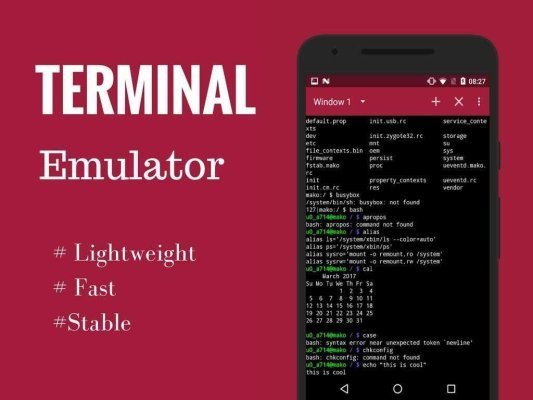
Ils donnent accès à l'ensemble des outils de ligne de commande Linux, ce qui les rend utiles aux développeurs, aux administrateurs système et à tout utilisateur souhaitant utiliser Linux sur son appareil Android.
Quelles sont les tâches résolues par les terminaux ?
Les principales tâches qu'un terminal permet de résoudre sont les suivantes :
- Accès à l'ensemble des outils de ligne de commande Linux.
- Possibilité de gérer les fichiers et de configurer le système.
- Utilité pour les développeurs et les administrateurs système.
- Possibilité d'utiliser Linux sur un appareil Android.
Quelles sont les tâches qu'ils résolvent ?
Les émulateurs de terminal permettent de résoudre plusieurs problèmes en offrant aux utilisateurs un accès à la ligne de commande et un contrôle du système d'exploitation :
- Les émulateurs de terminal donnent à l'utilisateur un accès à la ligne de commande du système d'exploitation, ce qui lui permet d'exécuter diverses commandes et de gérer des fichiers et des processus.
- Les utilisateurs peuvent utiliser les émulateurs de terminal pour exécuter des commandes et des scripts, ce qui leur permet d'automatiser des tâches et de gérer le système à partir de la ligne de commande.
- Avec un émulateur de terminal, les utilisateurs peuvent créer, copier, déplacer et supprimer des fichiers et des répertoires à l'aide des commandes du système d'exploitation.
- Les émulateurs permettent à l'utilisateur de visualiser les processus en cours, d'y mettre fin et de les gérer.
- Les utilisateurs peuvent utiliser les émulateurs de terminal pour installer, mettre à niveau et désinstaller des logiciels à l'aide des gestionnaires de paquets du système d'exploitation.
- Certains émulateurs de terminal prennent en charge la connexion à distance à d'autres ordinateurs ou serveurs par le biais de protocoles tels que SSH (Secure Shell).
Ces tâches font des émulateurs de terminal un outil important pour les administrateurs système, les développeurs et tous ceux qui préfèrent travailler avec un système par le biais de la ligne de commande.
Liste des meilleurs terminaux
- Termux est l'un des émulateurs de terminal les plus populaires qui vous permet d'exécuter des commandes Linux sur votre appareil Android.
- GNURoot Debian - Une application qui vous permet d'exécuter Debian Linux, vous permettant d'utiliser l'ensemble des outils de ligne de commande Linux.
- AnLinux - vous permet d'exécuter Linux sur votre appareil sans avoir besoin des privilèges root.
- UserLAnd - vous pouvez exécuter diverses distributions Linux, notamment Ubuntu, Debian, Kali Linux et d'autres.
- Terminal Emulator for Android - Un émulateur de terminal simple pour Android qui prend en charge de nombreuses commandes Linux.
- JuiceSSH - prend en charge les connexions SSH et vous permet de gérer à distance des serveurs Linux.
- ConnectBot - prend en charge les connexions SSH et permet d'accéder à la ligne de commande Linux.
- Termius - permet d'accéder à la ligne de commande Linux. Il dispose également de nombreuses fonctionnalités telles que la gestion de fichiers et la prise en charge de sessions multiples.
Comment choisir le bon ?
Les instructions suivantes vous aideront à prendre la bonne décision :
- Déterminez si vous avez besoin d'un émulateur de terminal graphique ou de commande.
- Utilisez un moteur de recherche pour trouver des émulateurs sous Linux.
- Familiarisez-vous avec les fonctionnalités de chaque émulateur et choisissez celui qui répond le mieux à vos besoins.
- Téléchargez et installez l'émulateur de terminal sélectionné sur votre appareil Android.
- Personnalisez l'émulateur de terminal en fonction de vos préférences et commencez à l'utiliser pour exécuter la ligne de commande Linux sur votre appareil Android.
Linux est à juste titre l'un des meilleurs systèmes d'exploitation pour plusieurs raisons. La raison principale est la liberté. Les émulateurs de terminal vous permettront de profiter de la même liberté sur votre smartphone Android. Il transformera également votre smartphone en une machine plus puissante.
Pourquoi l'émulateur ne fonctionne-t-il pas ?
Il y a plusieurs raisons pour lesquelles l'émulateur de terminal Android ne fonctionne pas sous Linux.
Voici quelques-unes des raisons possibles et comment les résoudre :
- Certains émulateurs de terminal peuvent nécessiter certaines spécifications matérielles qui peuvent ne pas être présentes sur votre appareil. Assurez-vous que votre appareil répond aux exigences minimales de l'application.
- Parfois, des conflits avec d'autres applications ou logiciels sur votre appareil peuvent empêcher l'émulateur de terminal de fonctionner. Essayez de fermer les autres applications ou de redémarrer votre appareil.
- Assurez-vous que la dernière version de l'émulateur de terminal est installée. Parfois, la mise à jour d'une application peut résoudre les problèmes liés à son lancement.
- Certains paramètres de sécurité ou certaines restrictions de l'appareil peuvent empêcher l'exécution de certaines applications. Vérifiez vos paramètres de sécurité et autorisez l'exécution de l'émulateur de terminal.
- Si, après toutes les tentatives, l'application ne se lance toujours pas, il se peut qu'il y ait un problème avec l'application elle-même. Dans ce cas, essayez de contacter le développeur ou cherchez d'autres applications.
Si le problème persiste, essayez de réinstaller l'application ou contactez l'équipe d'assistance du développeur pour obtenir de l'aide.






































